Python 安装第三方库有两种方式:
1. 使用 pip 命令在线下载需要的第三方库
2. 手动下载第三方库,再使用 pip 命令安装
1. 使用 pip 命令在线下载需要的第三方库
如果是使用默认的pip安装Python包可能会特别慢,这主要是因为pip默认的下载源在国外,将pip下载源配置为国内的源就会好很多。
比如,配置为阿里的pip源
访问官网:https://developer.aliyun.com/mirror
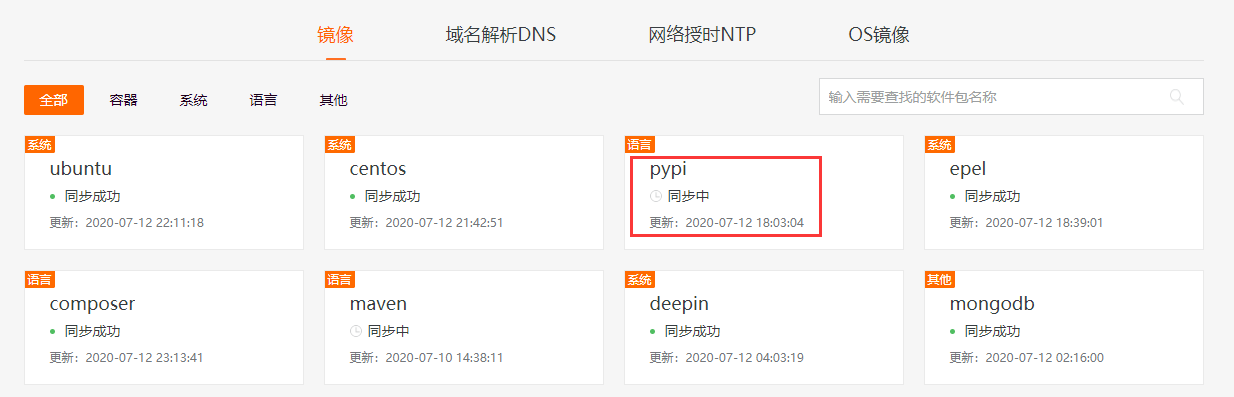
Windows需要在当前user目录中创建一个pip文件夹,如:C:Usersxxpip,然后再新建一个文件pip.ini,写入以下内容:
[global]
index-url = https://mirrors.aliyun.com/pypi/simple/
[install]
trusted-host=mirrors.aliyun.com
保存,然后在cmd下使用 pip 安装一个软件包测试

可以看到是从阿里的pip源下载的
如果在执行 pip install 命令的时候,输出,没有找到这样的软件包。这时,就需要手动下载相关第三方库的安装包了。
2. 手动下载第三方库,再使用 pip 命令安装
到某些网站上,比如,http://www.lfd.uci.edu/~gohlke/pythonlibs手动下载需要的第三方库的安装包,这个网站里面的Python第三方库可以说是包罗万象。
举例:安装 opencv 第三方库
来到这个网站,http://www.lfd.uci.edu/~gohlke/pythonlibs,按组合键,Ctrl + F 查找关键词:opencv,点击下面图中的opencv
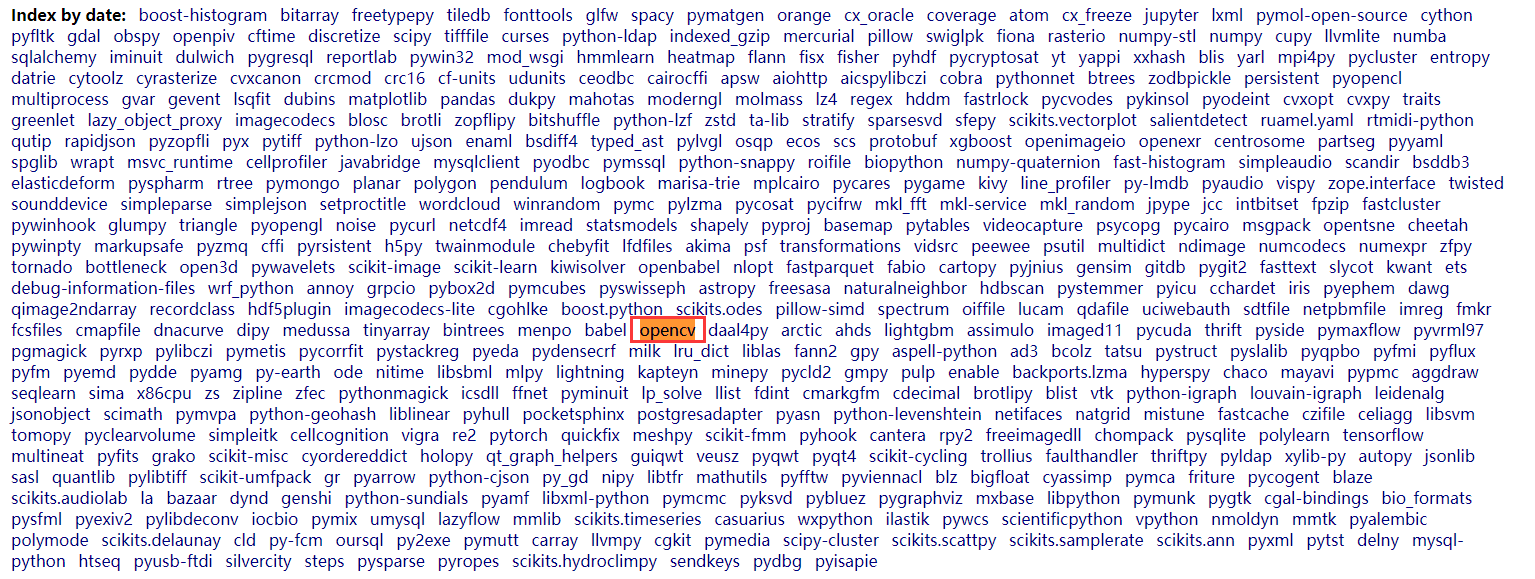
现在就能看到下面的 opencv 版本,因为我使用的是 Python 3.7.0 版本,并且操作系统是64位的,所以选择下载:opencv_python‑4.2.0‑cp37‑cp37m‑win_amd64.whl
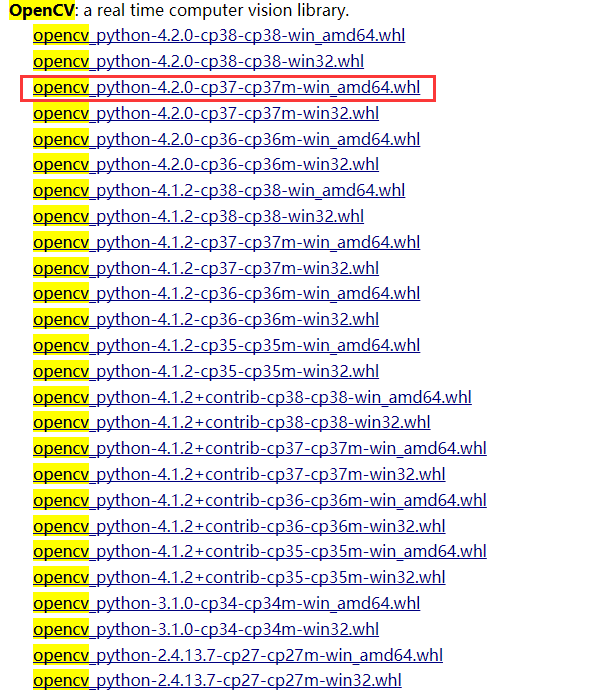
下载完成后,在cmd中,执行下面的命令(注意:要输入第三方库软件包存放的绝对路径或者进入第三方库软件包存放的位置,然后安装):
pip install opencv_python-4.2.0-cp37-cp37m-win_amd64.whl
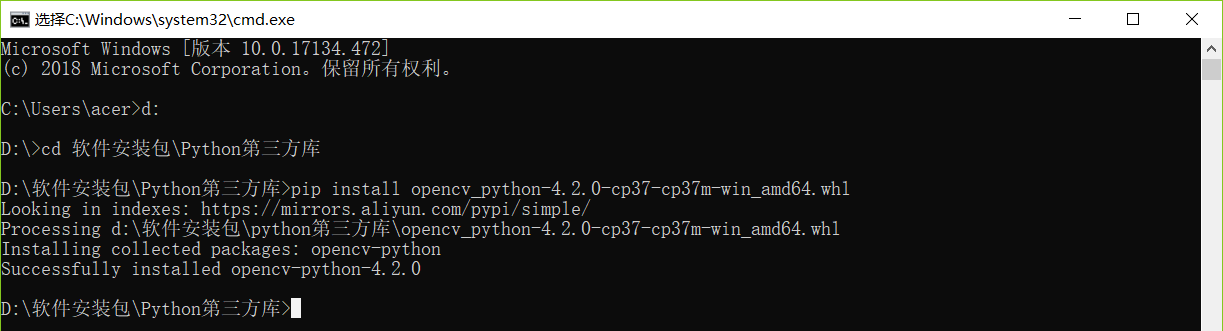
显示安装成功